win10时间线记录变成灰色怎么办 win10时间线记录变成灰色的解决方法
更新时间:2024-04-15 12:45:00作者:mei
win10时间线可以帮助用户追踪和管理在电脑上面进行的各种活动,通过时间线可以查看最近访问的文件、浏览过的网页,还是使用过的应用程序等,最近,有用户发现win10时间线记录变成灰色,这种情况怎么办?本文教程和大家讲解win10时间线记录变成灰色的解决方法。
推荐:win10专业版系统
1、右键点击任务栏,在打开的菜单项中,选择任务管理器(Ctrl+shift+Esc);
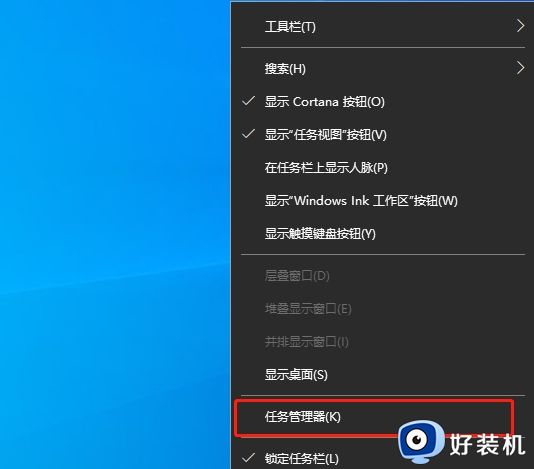
2、任务管理器窗口中,点击顶部服务选项卡,接着找到CDPUserSvc_50217服务(每台电脑的名称可能有所不同);
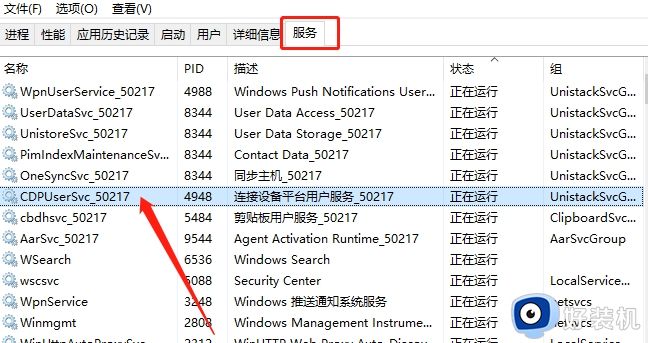
3、对该服务,点击右键,在打开的菜单项中,选择停止;
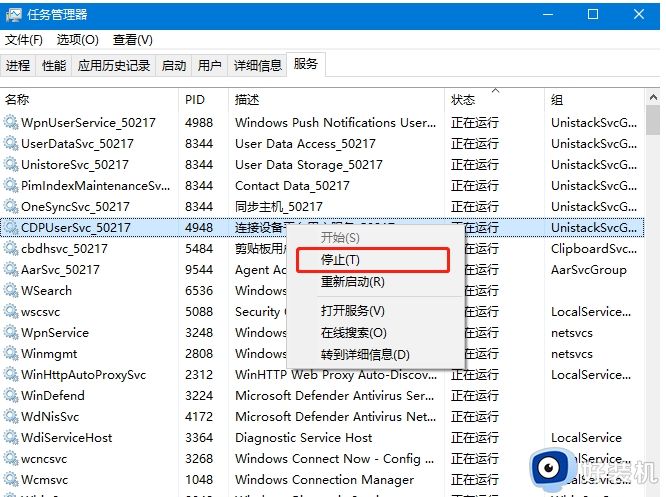
4、接着打开此电脑,点击C盘;

5、接着在打开的界面中,选择用户;
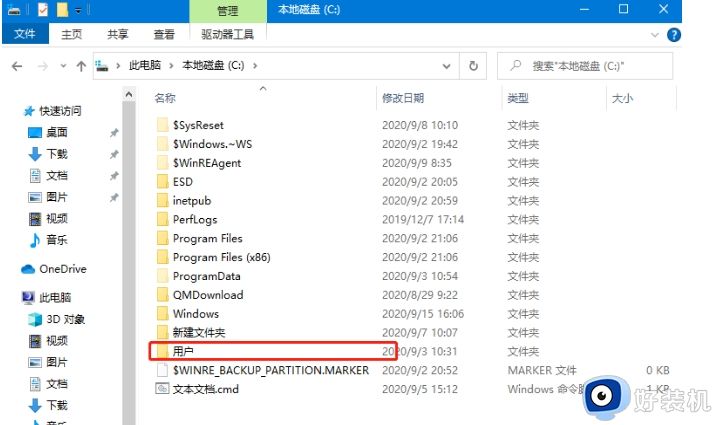
6、接着在用户文件夹里,点击自己电脑用户名;
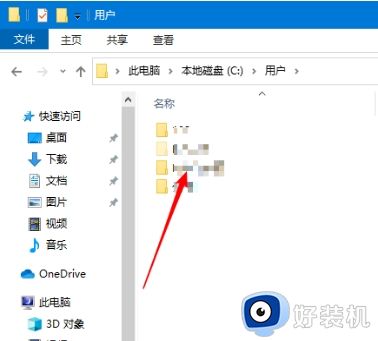
7、接着在打开的界面中,点击AppData;
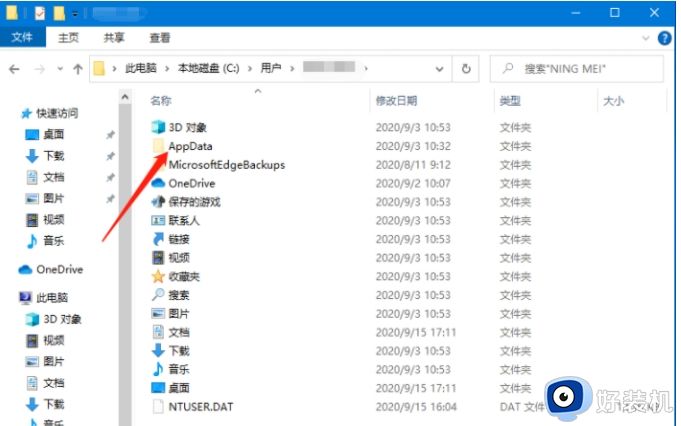
8、接着在界面中,点击Local;
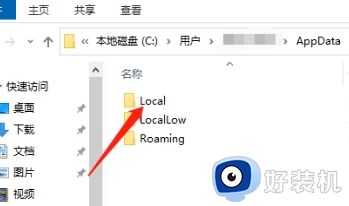
9、接着打开connectedDevicesPlatform;
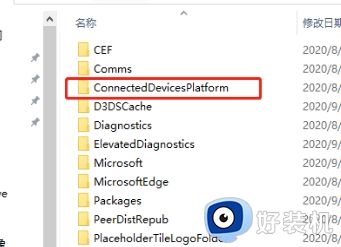
10、在打开的界面中,将红框中选中的文件删除,再重启电脑即可。
win10时间线记录变成灰色的解决方法分享到这里,几个步骤设置之后,win10时间线记录功能就恢复正常使用。
win10时间线记录变成灰色怎么办 win10时间线记录变成灰色的解决方法相关教程
- win10时间线历史记录变灰色无法删除怎么回事 win10时间线历史记录变灰色删除不了如何解决
- 为什么win10任务栏变成灰白色 win10任务栏变成灰白色的3种解决方法
- 任务栏颜色变成灰白色怎么办 win10系统 win10任务栏变成灰白色了怎么解决
- w10任务栏颜色变成灰白色怎么办_win10任务栏变成灰白色了的解决教程
- win10夜间模式灰色怎么办 win10夜间模式灰色不能点击如何解决
- Win10屏保设置变成灰色怎么回事 Win10屏保设置灰色不能操作如何解决
- win10指纹开关按钮灰色怎么回事 win10 指纹设置变灰色修复方法
- win10更改时间是灰色的怎么办 win10自动设置时间灰色解决方法
- win10电脑屏幕变成蓝色调了怎么办 win10桌面颜色变成浅蓝色处理方法
- win10pin码删除是灰色的怎么修复 如何解决win10pin码删除按键变灰
- win10拼音打字没有预选框怎么办 win10微软拼音打字没有选字框修复方法
- win10你的电脑不能投影到其他屏幕怎么回事 win10电脑提示你的电脑不能投影到其他屏幕如何处理
- win10任务栏没反应怎么办 win10任务栏无响应如何修复
- win10频繁断网重启才能连上怎么回事?win10老是断网需重启如何解决
- win10批量卸载字体的步骤 win10如何批量卸载字体
- win10配置在哪里看 win10配置怎么看
win10教程推荐
- 1 win10亮度调节失效怎么办 win10亮度调节没有反应处理方法
- 2 win10屏幕分辨率被锁定了怎么解除 win10电脑屏幕分辨率被锁定解决方法
- 3 win10怎么看电脑配置和型号 电脑windows10在哪里看配置
- 4 win10内存16g可用8g怎么办 win10内存16g显示只有8g可用完美解决方法
- 5 win10的ipv4怎么设置地址 win10如何设置ipv4地址
- 6 苹果电脑双系统win10启动不了怎么办 苹果双系统进不去win10系统处理方法
- 7 win10更换系统盘如何设置 win10电脑怎么更换系统盘
- 8 win10输入法没了语言栏也消失了怎么回事 win10输入法语言栏不见了如何解决
- 9 win10资源管理器卡死无响应怎么办 win10资源管理器未响应死机处理方法
- 10 win10没有自带游戏怎么办 win10系统自带游戏隐藏了的解决办法
